WhatsApp 메시지를 쉽게 번역해보세요! 📱🔄 모든 사람을 이해하는 효과적인 방법 4가지를 알아보세요. 🌎✨
WhatsApp은 경쟁사보다 더 많은 기능을 제공하지만 여전히 몇 가지 중요한 기능이 누락되어 있습니다. 예를 들어 WhatsApp은 여전히 플랫폼에서 메시지를 번역할 수 없습니다.
때로는 언어 때문에 이해하기 어려운 WhatsApp 메시지를 받을 수도 있습니다.
특히 공통 언어를 공유하지 않는 친구가 있는 경우 이는 매우 일반적인 문제입니다. WhatsApp 메시지를 번역할 수 있는 옵션이 있으면 특히 외국 고객을 상대하는 경우 큰 도움이 될 수 있습니다.
WhatsApp 메시지를 번역하는 방법
WhatsApp에서는 메시지 번역을 허용하지 않지만, 일부 솔루션에서는 간단한 단계를 거쳐 번역이 가능합니다. 아래에서는 WhatsApp 메시지를 번역하는 몇 가지 간단한 방법을 공유합니다. 시작해 봅시다.
1. Gboard를 사용하여 WhatsApp 메시지 번역
이것은 WhatsApp 메시지를 번역하는 가장 쉬운 방법입니다. Android 스마트폰을 사용하는 경우 Gboard가 애플리케이션 기본 키보드 설정. WhatsApp 메시지를 번역하는 방법은 다음과 같습니다. 기계적 인조 인간 Gboard와 함께.
1. 먼저, 다운로드하여 설치하세요. 판자 안드로이드에 해당 애플리케이션이 설치되어 있지 않으면 다운로드하세요. 이미 설치되어 있는 경우 업데이트해 주세요. 구글 플레이 스토어.
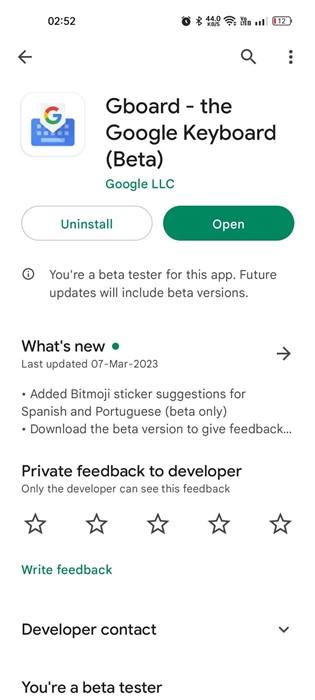
2. 시작 애플리케이션 스마트폰의 WhatsApp 및 대화를 열어.
3. 이제 번역하려는 텍스트를 길게 누르고 세 점 오른쪽 상단에 있습니다.
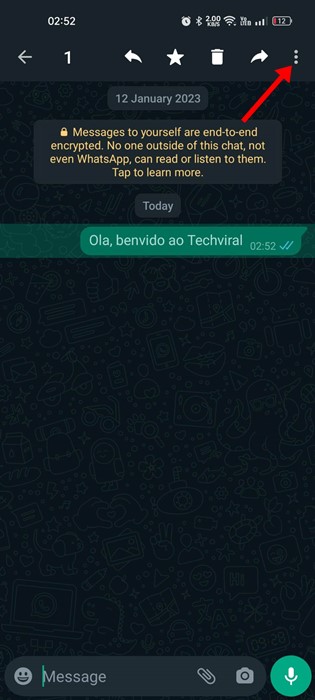
4. 선택 복사 나타나는 옵션 목록에서 그러면 텍스트가 다음 위치로 복사됩니다. 클립보드.

5. 이제 WhatsApp 메시지 필드를 탭하세요. 그러면 Gboard가 열립니다. 메뉴 버튼을 탭하고 선택하세요. 번역하다.

6. 다음으로 복사한 텍스트를 붙여넣습니다. 당신은 볼 것이다 번역 중인 텍스트 선택한 언어로 실시간으로

7. 쉽게 할 수 있다 번역된 언어 변경해 줘 출력 언어 버튼을 탭합니다.
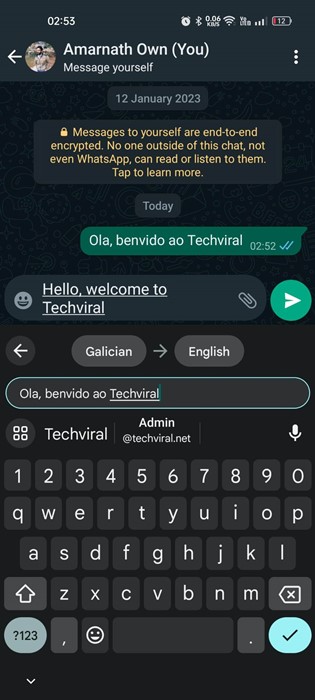
2. Google 번역을 사용하여 WhatsApp 메시지 번역
Google 번역 앱은 App Store에서 다운로드할 수 있습니다. 안드로이드와 아이폰. Google 번역의 좋은 점은 텍스트, 사진, 음성을 번역할 수 있다는 것입니다. 사용 방법은 다음과 같습니다. 애플리케이션 WhatsApp 메시지를 번역하려면 Google 번역을 사용하세요.
1. 먼저, 다운로드하여 설치하세요. 구글 번역 스마트폰에 앱을 설치하세요.
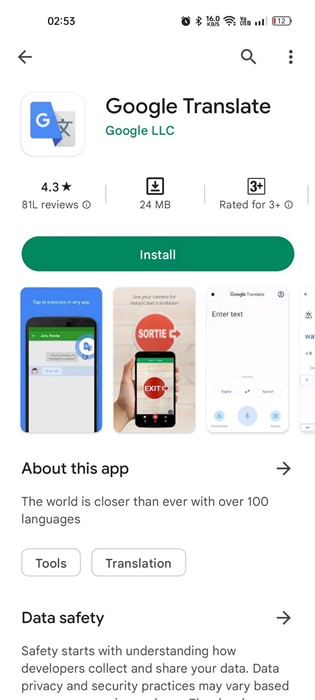
2. 앱이 열리면 프로필 사진 오른쪽 상단에 있습니다.

3. 선택 설정 나타나는 옵션 목록에서
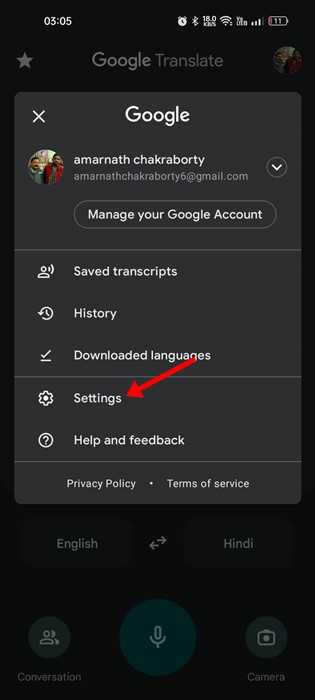
4. 설정에서 번역하려면 탭하세요. 옵션.
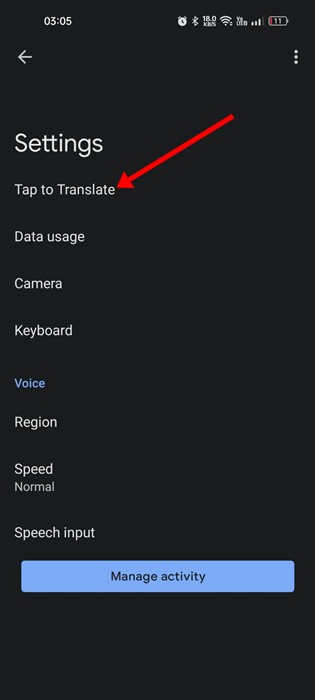
5. 터치하여 번역 화면에서 허용하다 스위치:
- 터치하여 번역하세요
- 플로팅 아이콘 표시
- 복사된 텍스트를 자동으로 번역합니다.
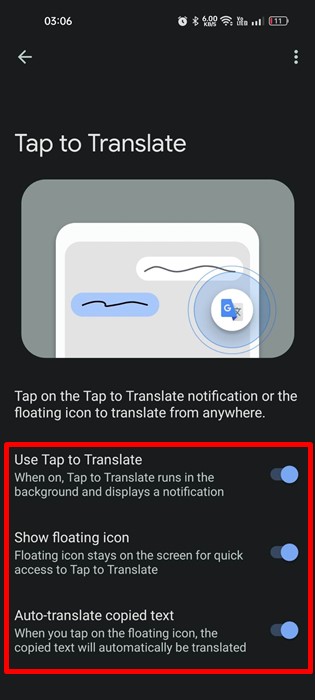
6. 이제 오픈 왓츠앱 텍스트를 번역하려는 대화를 선택하세요.
7. 텍스트를 길게 눌러 선택하세요. 선택한 후 떠 있는 구글 번역 상.
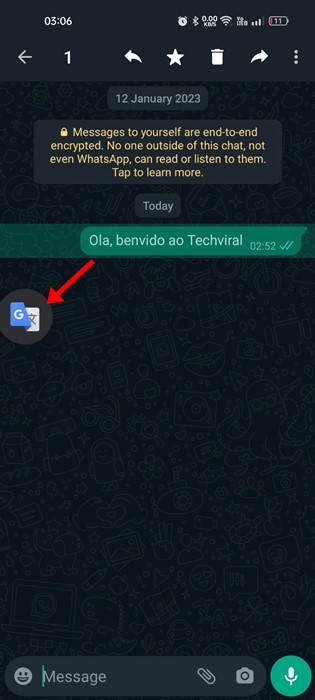
8. 그러면 부동 창에 Google 번역이 열립니다. 당신은 볼 수 있습니다 텍스트 번역언어 변경, Google 번역이 텍스트를 말하도록 하는 등의 작업을 수행합니다.
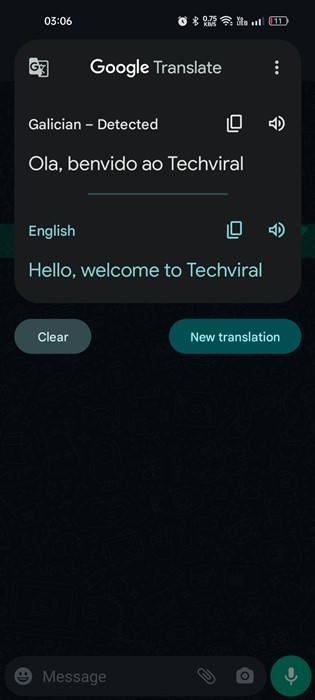
3. Google Pixel에서 WhatsApp 메시지 번역
만약 당신이 가지고 있다면 구글 픽셀 6. 실시간 번역 기능을 사용하여 WhatsApp 메시지를 번역할 수 있습니다. 실시간 번역 픽셀 6 시리즈에서 처음 선보였으며 픽셀 7 시리즈에서도 사용 가능하다.
이 기능을 사용하면 실시간 번역이 가능해집니다. 휴대폰에서 사용하는 언어가 아닌 다른 언어로 된 텍스트를 감지할 때마다 해당 텍스트를 사용자의 언어로 번역할 수 있습니다.
이는 유용한 기능이지만 현재는 Pixel 스마트폰에만 제한되어 있습니다. Pixel 6 이상을 사용하는 경우 다음 단계에 따라 WhatsApp 메시지를 번역하세요.
- 먼저 설정 Pixel 스마트폰에 앱을 설치하세요.
- 설정 앱이 열리면 체계.
- 시스템에서 실시간 번역을 선택하세요. 다음 화면에서 실시간 번역기 사용 옵션.
- 이 작업이 완료되면 번역할 기본 언어를 선택하세요.
- WhatsApp으로 이동하여 대화를 엽니다.
- 이제 기능이 기본 시스템 언어가 아닌 언어를 감지하면 상단의 텍스트를 번역할 수 있습니다.
- 터치하세요 (언어)로 번역하다 상단에.
4. 채팅 번역기로 WhatsApp 메시지 번역
채팅 번역기는 Google Play 스토어에서 받을 수 있는 타사 앱. 그만큼 애플리케이션 탭 몇 번만으로 WhatsApp 메시지를 번역할 수 있습니다. 기기에서 앱을 사용하는 방법은 다음과 같습니다. 기계적 인조 인간.
1. 시작하려면 다음을 다운로드하여 설치하세요. 모든 언어에 대한 채팅 번역기 당신의 안드로이드 스마트폰에서.
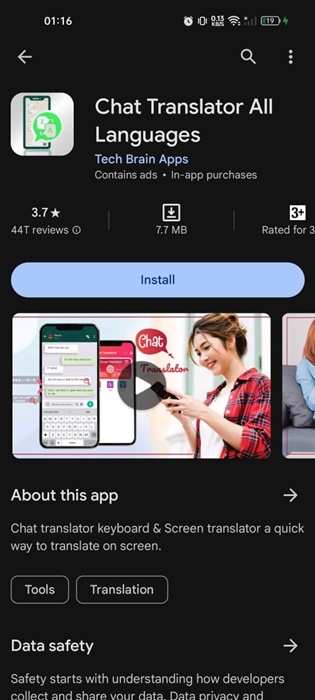
2. 앱이 설치되면 앱을 열고 다음 단추.
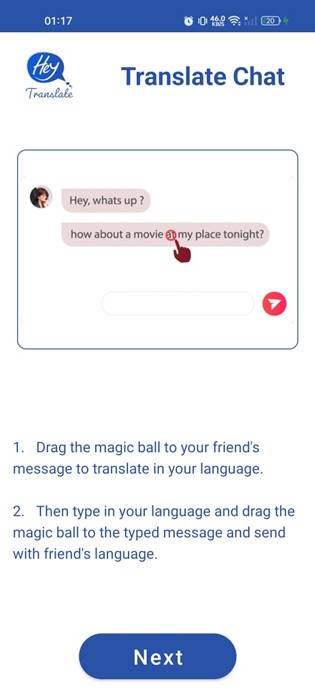
3. 간단히 접속하세요. 화면 응용 프로그램의 주요. 그런 다음 전원 버튼 채팅 번역기를 활성화하려면

4. 이제 앱에서 몇 가지 권한을 부여하라는 메시지를 표시합니다. 모든 권한 부여 응용 프로그램이 요구하는 것입니다.
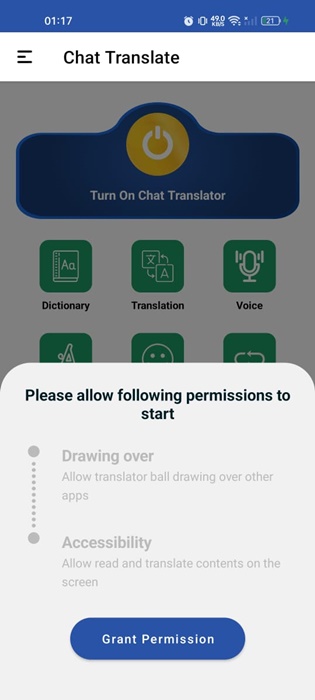
5. 이 작업이 완료되면 번역기를 사용하려는 WhatsApp 채팅을 엽니다.
6. 간단히 드래그 앤 홀드 메시지에 떠있는 공 안녕하세요. 당신은 번역하고 싶어합니다. 메시지가 즉시 번역됩니다.
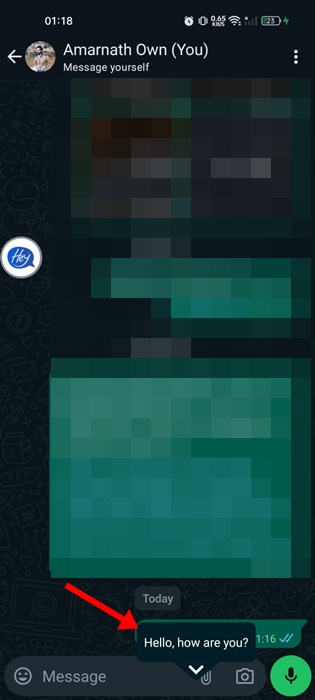
WhatsApp 메시지를 번역하는 다른 방법은 무엇입니까?
이 세 가지 방법 외에도 WhatsApp 메시지를 번역하는 다른 방법이 있습니다. 타사 언어 번역 애플리케이션을 사용하여 문자 메시지를 번역할 수 있습니다. 왓츠앱.
온라인 번역기를 사용하여 메시지를 번역할 수도 있습니다. 이 모든 애플리케이션과 서비스 번역기에 수동으로 텍스트를 입력해야 합니다.
자주 묻는 질문:
WhatsApp에서 메시지를 번역할 수 있나요?
예, 기사에서 공유한 방법에 따라 WhatsApp 메시지를 성공적으로 번역할 수 있습니다.
WhatsApp에서 Google 번역을 어떻게 활성화하나요?
할 수 있다 Android 휴대전화에서 Google 번역 앱을 사용하세요. Google 번역 기능을 활성화합니다. 또는 Gboard 앱을 사용하여 메시지를 실시간으로 번역할 수 있습니다.
WhatsApp에 가장 적합한 번역 앱은 무엇입니까?
Gboard와 Google 번역은 WhatsApp을 위한 최고의 번역 앱입니다. 이 두 가지는 다른 제품과도 매우 호환됩니다. 네트워크 소셜 네트워크 및 인스턴트 메시징 애플리케이션.
WhatsApp에서 자막을 받을 수 있나요?
아니요, WhatsApp은 오디오 메시지 녹음 기능을 제공하지 않습니다. Live Caption, Live Transcribe 등과 같은 타사 앱을 사용해야 합니다.
이것은 WhatsApp 메시지를 번역하는 간단한 방법입니다. 기계적 인조 인간 어떤 언어로든. WhatsApp 메시지 번역에 더 많은 도움이 필요하면 댓글로 알려주세요. 또한, 이 글이 도움이 되었다면, 친구들과 공유해 주세요.















